Video's downloaden van Twitter, Facebook en Instagram
Heb je ooit video's van sociale-mediawebsites willen opslaan? Misschien is er een Twitter -video die je wilt downloaden, of video's van Facebook of Instagram die je wilt opslaan? Er is geen downloadknop op deze sites, maar er zijn tools van derden waarmee je video's van Instagram en andere sociale netwerken kunt opslaan.
Enkele van de beste video-downloaders voor Facebook , Instagram en Twitter zijn web-apps, wat betekent dat je geen programma naar je computer hoeft te downloaden om ze te gebruiken. Kopieer gewoon de link naar de video die je wilt opslaan en plak deze in de video-downloader-website om het bestand te krijgen (sommige laten je zelfs de video converteren naar een audiobestandsformaat ).

Alle onderstaande methoden werken vanaf een computer, maar u kunt ze ook gebruiken om video's rechtstreeks op uw telefoon of tablet op te slaan. Afhankelijk van het apparaat dat je hebt, heb je misschien een extra app nodig die bestandsdownloads aankan. iPhones kunnen bijvoorbeeld Documents , MyMedia of Files gebruiken .
Opmerking(Note) : het downloaden van een video van deze websites betekent video's die daadwerkelijk op de site zijn opgeslagen en niet ergens anders naar zijn gelinkt. Als een Facebook - bericht bijvoorbeeld een link naar een YouTube -video bevat, kun je geen Facebook -videodownloader gebruiken om het op te slaan; je hebt in plaats daarvan een YouTube- downloader nodig.
Belangrijk(Important) : u moet op de hoogte zijn van de auteursrechtwetten in uw land voordat u video's downloadt van Instagram , Twitter of Facebook . Alleen(Just) omdat een video gratis kan worden gedownload, wil nog niet zeggen dat het legaal voor je is om deze te nemen.
Twitter-video's downloaden
Er zijn verschillende manieren om video's van Twitter te downloaden(download videos from Twitter) , maar we zullen een methode bespreken die gebruikmaakt van een website genaamd SaveTweetVid .
- Selecteer de pijl naast de Tweet en kies Koppeling naar Tweet kopiëren(Copy link to Tweet) . Als je de Tweet met de video al bekijkt, kun je de URL kopiëren die wordt weergegeven in de navigatiebalk van je browser.

- Plak de URL in het tekstvak bij SaveTweetVid en druk op Downloaden(Download) .

Tip : Als SaveTweetVid de Twitter -video die je wilt downloaden niet vindt, probeer dan een vergelijkbare site zoals TWSaver , TwitterVideoDownloader of DownloadTwitterVideo .
- Selecteer een(Select one) van de downloadopties. Je zou downloadlinks moeten zien voor verschillende videokwaliteiten.
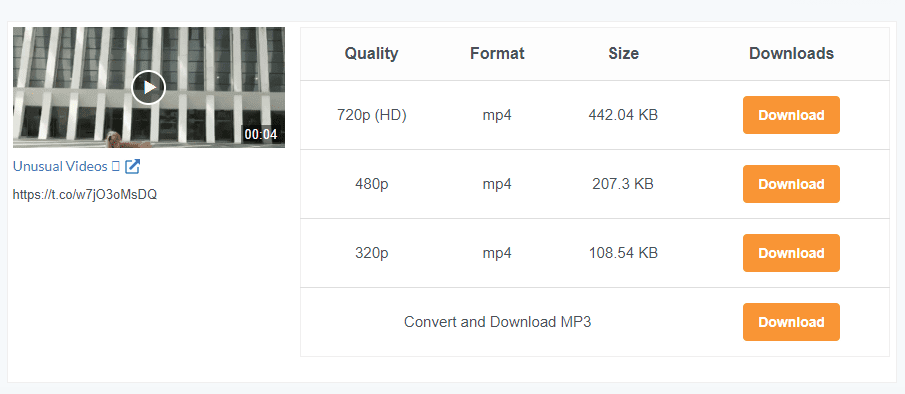
- De Twitter -videodownload zou automatisch moeten starten, maar als dat niet het geval is, klikt u met de rechtermuisknop op de pagina en kiest u de optie Opslaan. Of, als u rechtsonder een menu ziet, selecteert u het en kiest u vervolgens Downloaden(Download) . Misschien heb je ook geluk met de Ctrl+S .

Mobiele(Mobile) gebruikers geven misschien de voorkeur aan een app die Twitter- video's downloadt. Video Downloader voor Twitter(Video Downloader for Twitter) en Download Twitter-video's zijn een paar opties voor Android.
Facebook-video's downloaden
Facebook heeft een optie Video opslaan , maar dat is niet wat je moet gebruiken als je een (Save video)Facebook -video wilt downloaden . Gelukkig zijn er verschillende gratis Facebook -videodownloaders die je met hetzelfde effect kunt gebruiken: om de video van Facebook op je computer, telefoon of tablet op te slaan.
We gebruiken Getfvid voor deze tutorial, maar enkele andere sites die op dezelfde manier werken, zijn Fbdownloader , FBDOWN en BitDownloader . Er zijn zelfs apps die speciaal hiervoor zijn gebouwd, zoals Video Downloader voor Facebook(Video Downloader for Facebook) voor Android.
- Kopieer de link naar de Facebook -video door het menu met drie stippen te selecteren en Link kopiëren(Copy link) te kiezen .
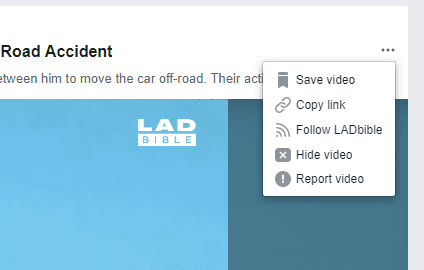
- Open Getfvid , plak de link in het tekstvak en selecteer DOWNLOAD .

Stap 3(Step 3) : Selecteer een downloadoptie. U kunt de Facebook(Facebook) -video downloaden in HD-kwaliteit of normale kwaliteit, of de Facebook -video converteren naar MP3 .

Instagram-video's downloaden
Net als deze andere video-downloaders voor sociale media, houdt het opslaan van een Instagram -video in dat je de link naar de post kopieert en deze vervolgens in een web-app plakt. We gebruiken hieronder DownloadGram , maar enkele andere die ook werken, zijn Instaview , Downloadinstagramvideos , w3toys en Savefromweb .
Tip : We hebben ook een handleiding over hoe je Instagram-afbeeldingen op volledige grootte kunt opslaan(how to save full-size Instagram images) .
- Kopieer de link naar de Instagram -video. U kunt dit doen door de video te openen en de URL(URL) te kopiëren die in de webbrowser wordt weergegeven. Een andere optie, die vereist is als je de Instagram -app gebruikt, is door op de menuknop met drie stippen op het bericht te tikken en Link kopiëren(Copy Link) te kiezen .

- Plak de link in het tekstvak op DownloadGram en selecteer vervolgens Downloaden(Download) gevolgd door Video downloaden(Download video) .

- Wanneer u wordt gevraagd om de video van Instagram te downloaden , geeft u deze een naam die u herkent en kiest u waar u deze wilt opslaan.
Er zijn ook Instagram -video-downloader-apps die misschien gemakkelijker te gebruiken zijn als je een mobiel apparaat gebruikt. InstaSave is een voorbeeld voor Android -apparaten die video's en afbeeldingen van (Android)Instagram -pagina's kunnen downloaden .
Related posts
Een GIF posten op Facebook, Instagram, Reddit en Twitter
Hoe Twitter-foto's en -video's te downloaden
Hoe Facebook-foto's en -video's te downloaden
Twitch-video's downloaden
Reddit-video's downloaden
Hoe Snapchat-video's op te slaan
Hoe Facebook Messenger-berichten voor beide partijen te verwijderen
Toegang tot websites van derden op Facebook, Twitter en Google intrekken?
Muziek toevoegen aan Instagramverhalen
Verberg uw Facebook-status voor een of specifieke vrienden
10 tips om video's sneller te bewerken met Adobe Premiere Pro
Een beheerder toevoegen aan of verwijderen uit een Facebook-groep
Tweets, Facebook-berichten en Instagram-berichten massaal verwijderen
Delen op Facebook toestaan
Hoe Peacock op Firestick te downloaden en te installeren
Hoe verjaardagen op Facebook te vinden
Instellingen voor Facebook-herdenking instellen
Hoe Vimeo-video's te downloaden voor offline weergave
Hoe u al uw foto's en video's in de cloud kunt opslaan
Hoe u uw gegevens van Facebook kunt downloaden en verwijderen
